合併並列印多個檔案
可以合併兩個或多個使用不同應用程式建立的檔案,然後將其作為一個檔案進行編輯和列印。
1.
從 [輸出方法] 選擇 [編輯及預覽]。
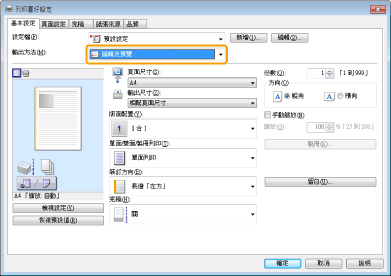
2.
在印表機設定畫面中指定所需的設定 -> 按一下 [確定]。
按各個標籤頁並指定所需項目。
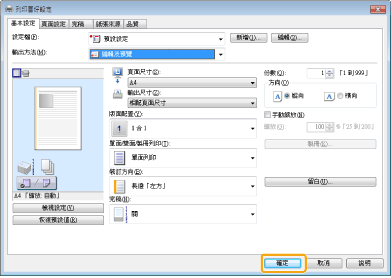
3.
按一下 [列印] 對話方塊中的 [列印](或 [確定])。
顯示 [Canon PageComposer] 對話方塊。
4.
對每個要合併的檔案,重複步驟 1 到步驟 3。
5.
從 [文件名稱] 選擇要合併的檔案 -> 按一下 [ ](合併文件)。
](合併文件)。
 ](合併文件)。
](合併文件)。
6.
若要編輯已合併檔案的列印設定,請按一下 [列印設定] -> 指定所需設定 -> 按一下 [組合]。
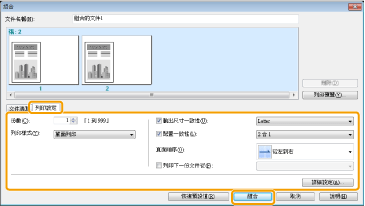
7.
從 [文件名稱] 選擇要列印的已合併檔案 -> 按一下 [ ](列印)。
](列印)。
 ](列印)。
](列印)。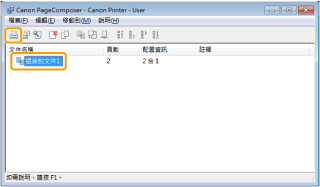
|
注意
|
|
有關 Canon PageComposer 設定的詳細資訊,請檢視 Canon PageComposer 線上說明。
畫面可能視作業系統以及印表機驅動程式的類型和版本而異。
|